Adobe animate是一款非常专业好用的动画制作软件,很多小伙伴都在使用。如果我们想要在Adobe
animate中制作旋转效果,小伙伴们知道具体该如何进行操作吗,其实操作方法是非常简单的,只需要进行几个非常简单的操作步骤就可以了,小伙伴们可以打开自己的软件后跟着下面的图文步骤一起动手操作起来,看看效果。如果小伙伴们还没有Adobe
animate这款软件,可以在文末处进行下载和安装,方便后续需要的时候可以快速打开进行使用。接下来,小编就来和小伙伴们分享具体的操作步骤了,有需要或者是有兴趣了解的小伙伴们快来和小编一起往下看看吧!
第一步:进入编辑界面,在左侧长按图标找到并点击“矩形工具”,在右侧点击“属性”——“工具”,根据自己的需要设置填充,笔触等参数,拖动鼠标左键绘制矩形;
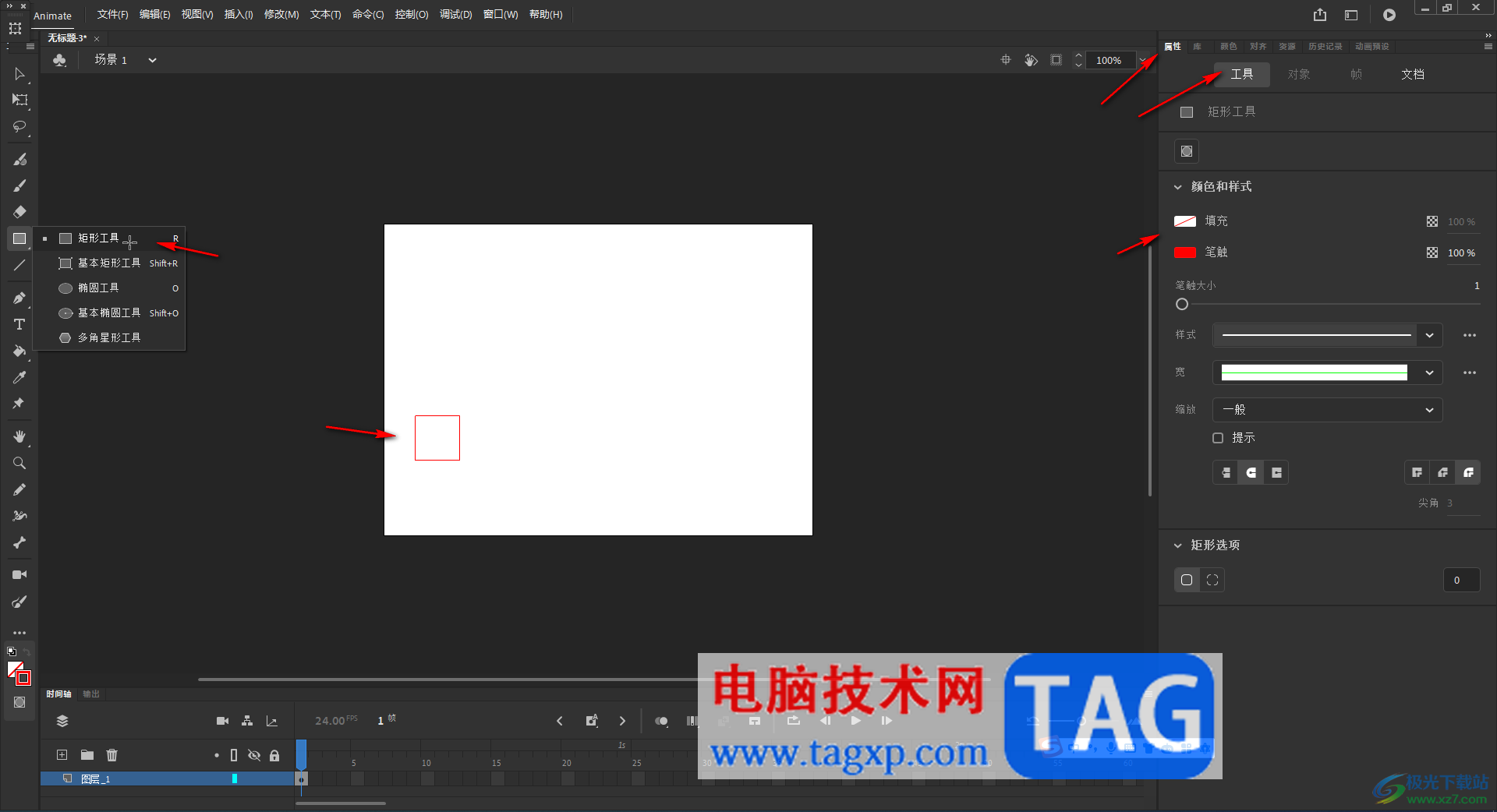
第二步:长按图标找到并点击“选择工具”,拖动鼠标左键框选矩形,右键点击矩形,点击“转换为元件”;
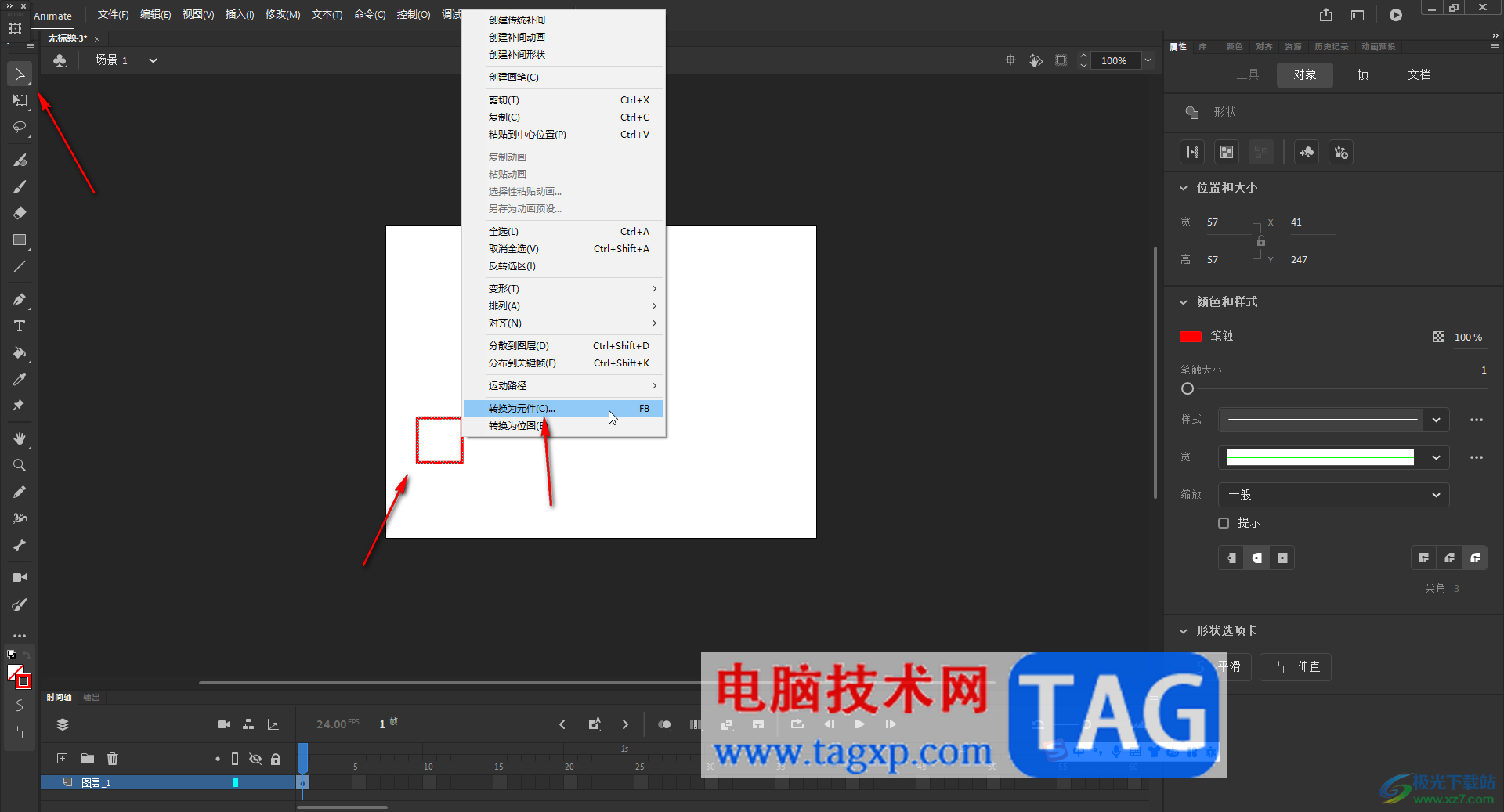
第三步:在打开的窗口中将类型选择为“图形”并确定;
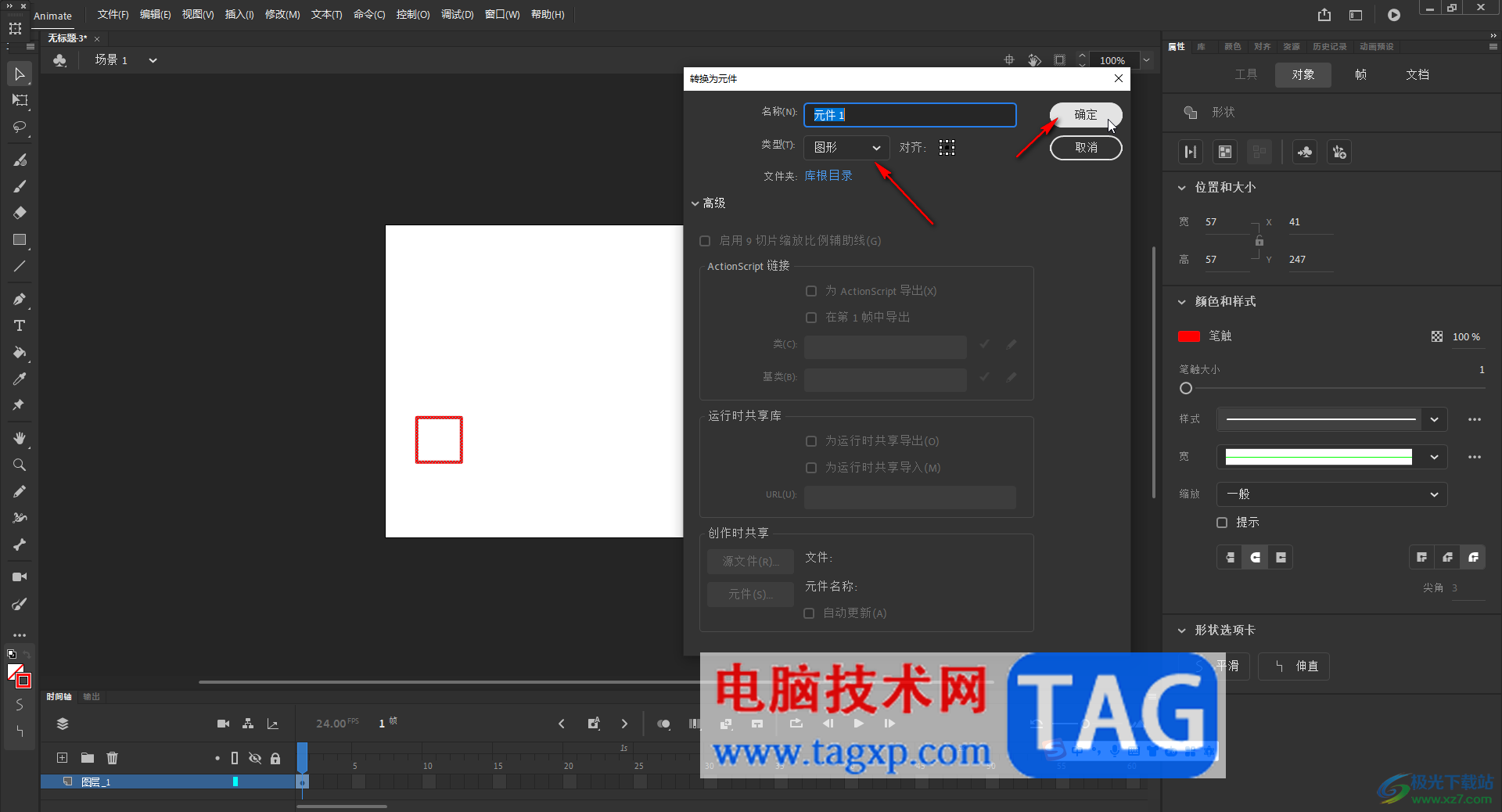
第四步:在下方时间轴需要结束旋转的地方右键点击一下,点击“插入关键帧”,然后将矩形拖动到需要的位置;
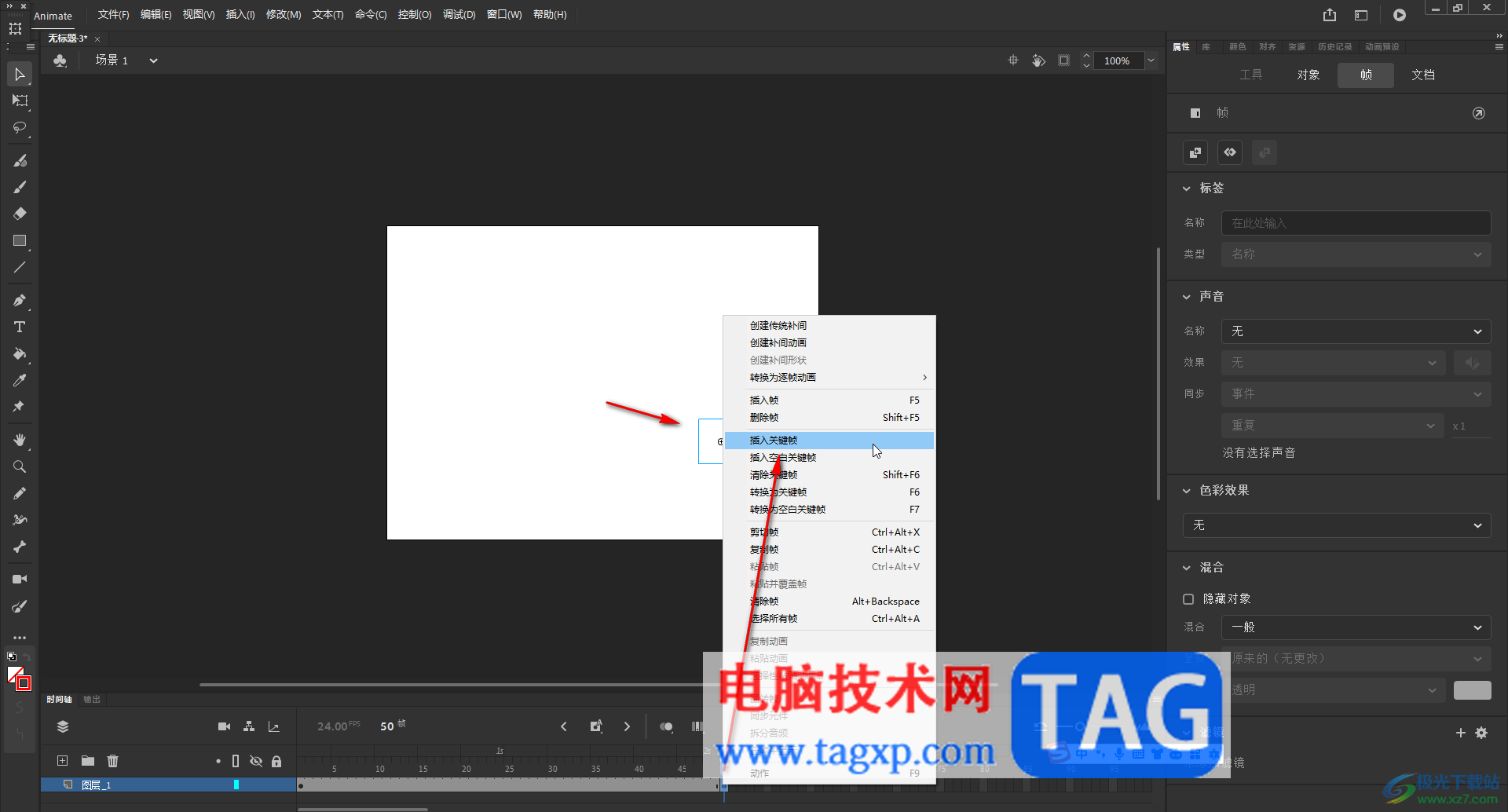
第五步:在结束关键帧之前的任意位置右键点击一下,选择“创建传统补间”动画,再次右键点击关键帧前的位置,在右侧点击“属性”——“帧”——“旋转”处根据需要选择顺时针或者逆时针,然后点击三角形播放图标就可以看到矩形从原始位置旋转运动到结束位置的效果了。
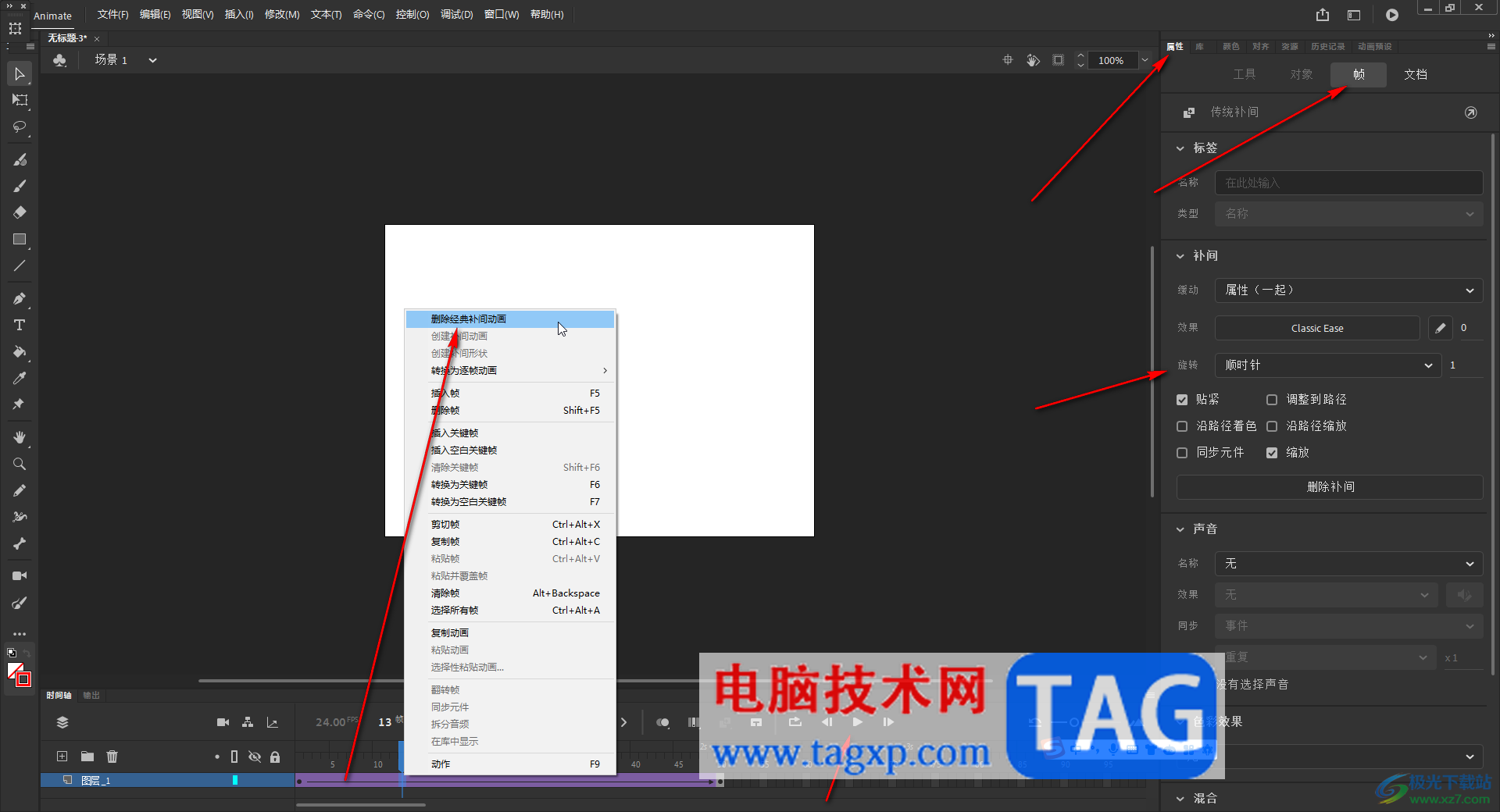
以上就是Adobe animate中制作旋转动画的方法教程的全部内容了。以上步骤操作起来都是非常简单的,小伙伴们可以打开自己的软件后一起动手操作起来,看看效果。
 手机连不上电脑的原因什么方法可以解决
手机连不上电脑的原因什么方法可以解决
手机连不上电脑的原因以及解决方法如今,智能手机与电脑之间......
 wps文档恢复批注框显示的方法
wps文档恢复批注框显示的方法
一些小伙伴在使用WPS的过程中会对一些文档内容进行修订批注操......
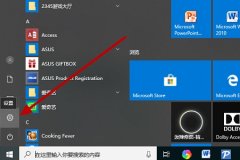 联想win10触摸板关闭教程
联想win10触摸板关闭教程
联想笔记本是一款国内使用率很高的笔记本电脑。但是由于每个......
 Word2007如何添加美观的艺术字
Word2007如何添加美观的艺术字
Word2007如何添加美观的艺术字 Word2007添加美观的艺术字的操作步......
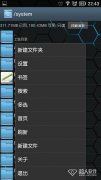 re管理器基本操作方法
re管理器基本操作方法
1、打开re管理器后在任何一个目录按MENU(选项)键都会出现如图的......
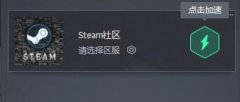
想必已经有不少玩家已经入手腾讯网游加速器,那么操作过程里,大伙晓得加速Steam社区的操作吗?今天小编就为大家介绍了腾讯网游加速器加速Steam社区的详细步骤,有需要的朋友快来看看吧...
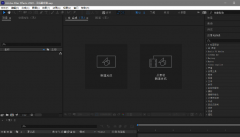
在我们使用Ae软件的过程中,我们会经常使用到画笔,那么删除画笔预设步呢?其实很简单,接下来小编就为大家分享一下Ae删除画笔预设步的方法,大家一来来看看吧。...
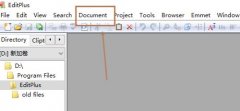
最近有很对朋友在咨询小编Editplus怎么设置打印机?那么还不太清楚的朋友就赶快跟着小编一起学习一下吧,具体的方法如下介绍哦。...
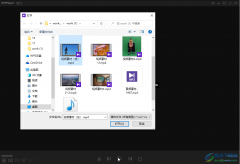
KMplayer是一款非常好用的视频播放器,在其中播放视频时,我们还可以根据自己的实际需要进行各种播放设置,比如我们可以设置视频画面的倒转效果,设置视频的播放速度,截取视频画面等等...
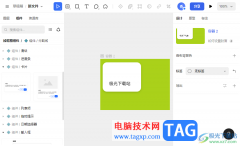
一些小伙伴在mastergo中创建内容的时候,想要进行设置文件封面,那么怎么设置呢,mastergo是制作原型非常不错的软件,在该软件中可以进行制作需要的内容,以及可以为创建的内容进行封面的...
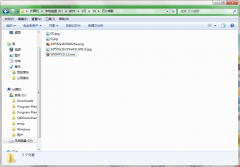
最近有不少朋友表示想要入手万兴喵影这款软件,但是又不知道该怎么安装?那么今天小编就为大家带来了万兴喵影安装步骤,有需要的朋友可以跟着小编一起来安装哦。...
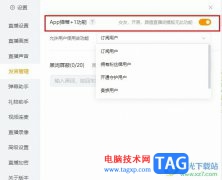
很多小伙伴在使用虎牙直播软件时除了观看自己喜欢的直播之外,也可以在虎牙直播软件中进行直播,并且方法十分的简单。在虎牙直播软件中,我们只需要点击开播选项,然后选择好直播类型...

TreeMind树图是一款在线思维导图工具,其中最具特色的功能就是开启的ai功能,能够让用户实现一句话生成详实的思维导图,因此TreeMind树图深受用户的喜爱,当用户在使用的过程中,可以利用其...
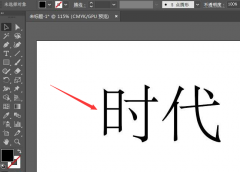
相信大家都知道ai软件是可以为文字制作出专属的艺术字效果的,那么怎么制作矩形艺术字效果呢?感兴趣的朋友可以跟着小编一起来看看下面的内容哦。...
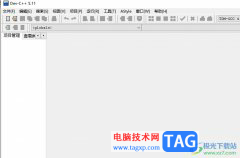
devc++是一款功能强大的免费集成开发环境,它可以帮助用户简单轻松地完成c语言编程工作,因此许多初学者都很喜欢使用这款编程工具,在devc++软件中集合了编辑器、编译器、连接程序和执行...
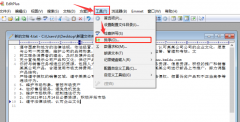
在我们使用EditPlus软件的过程中,经常会需要对文本进行排序,那么究竟是怎么排序的呢?接下来小编就和大家分享一下关于EditPlus文本排序的方法哦,希望对大家有用哦。...

小伙伴们你们知道UltraEdit收藏的文件在哪里找呢?今天小编很乐意与大家分享UltraEdit打开收藏夹文件的方法,感兴趣的可以来了解了解哦。...
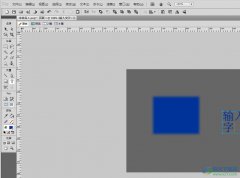
fireworks是网页三剑客软件中的一部分,它主要用于对网页上的图片进行处理,是很多网站制作人员制作网站必不可少的软件,而且它不仅具备编辑矢量图形与位图图像的灵活性,还提供了一个购...
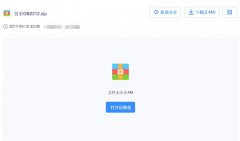
想要在电脑上安装仿宋gb2312字体,但是又不知道具体的安装方法吗?今日小编就向大家介绍仿宋gb2312字体的安装方法,还不会的朋友可以来看看这篇文章哦,相信通过学习本篇教程,会对大家有...
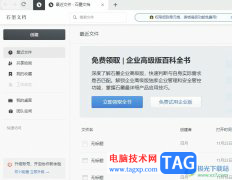
石墨文档是一款在线协同文档办公软件,它为用户带来了在线文档、在线表格、应用表格等不同类型的编辑权利,因此石墨文档软件吸引了不少的用户前来下载使用,当用户选择在石墨文档软件...